ATOKを使ってる時に、他のアプリケーションでは問題無く入力出来ているのに、時折すごくスローになる現象がありました。
特に通常は気にせず、時間があるときに対応すればいいとおもっていましたが、どうやらその症状はExcel入力時にのみ発生しているようです。
では、ATOK側ではなくExcel側でなにか障害が発生しているのでは?
よく考えてみればonenoteの時もこのような状況になっていたな・・・と考えましたがその対策はATOK側で対応しましたがその時に「候補入力」関連だったので同様だろうと言うことで、しかもExcel側としたら・・・「オートコンプリート」だろうとおもいこれを停止しましたら、症状が改善されました。
Excelでオートコンプリートを停止する方法
作業環境:windows 10 Microsoft365 Excel ATOK 31.1.10
まずはExcelを立ち上げて、リボンバーのファイルをクリックすると画面が切り替わります。その左メニューの一番下にオプションが有りますのでここをクリックしてオプションを立ち上げます。
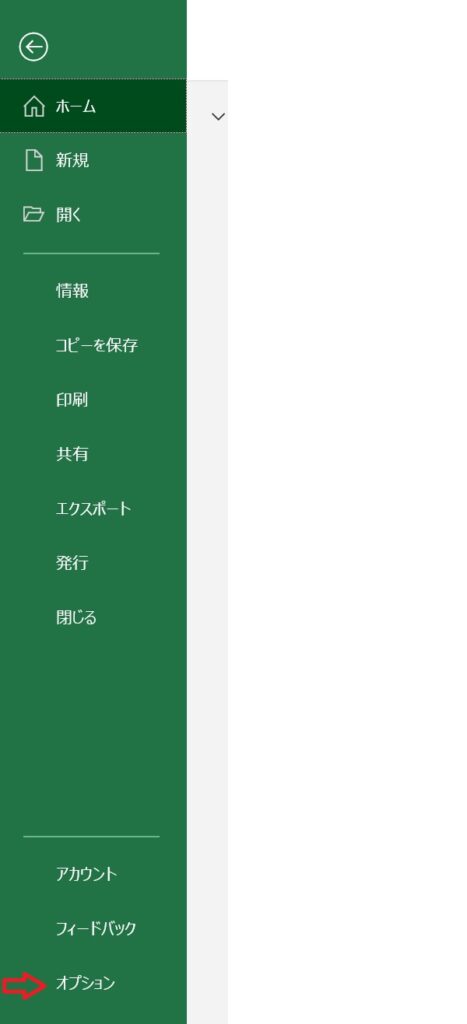
そのオプション内の「詳細設定」を開くと「オートコンプリートを使用する」というのがありますのでこの項目をクリックして外します。これで完了です。
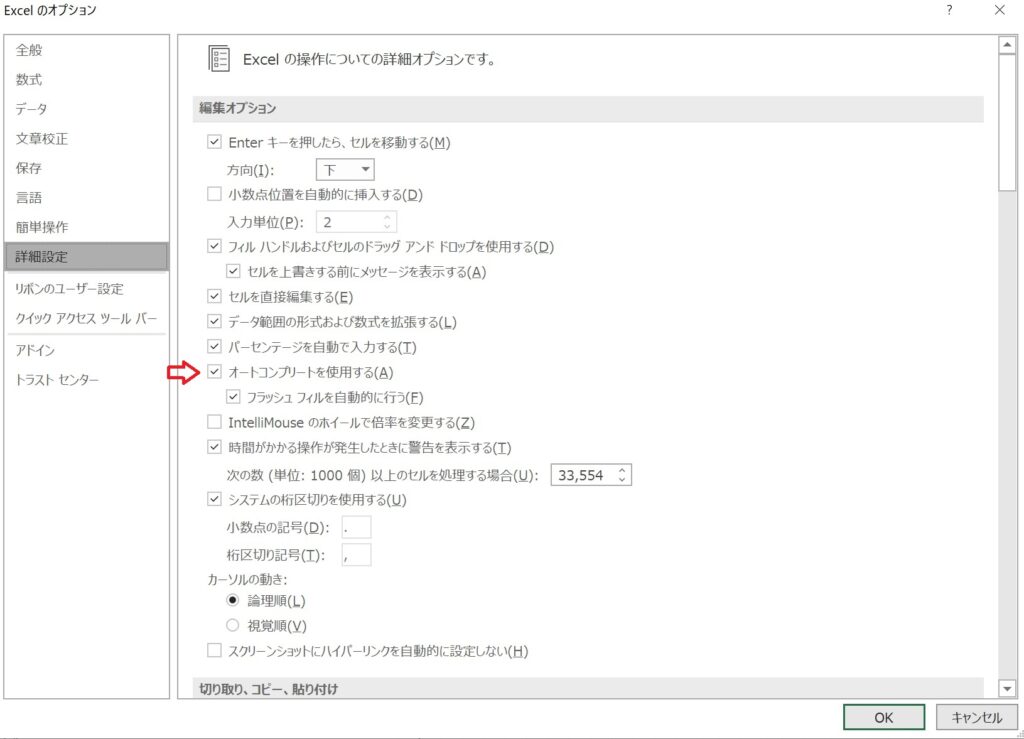
オートコンプリートを外すとなにがあるか?
例えば、表を作成しているときにその上の欄に「にんじん」と入力した項目があった場合、「にん」と入力下段階で「にんじん」と追記表示されエンターで入力が確定します。正直ちょっと便利です、が。「にんじゃ」と実は入力したいのに入力の邪魔をされているようで私は正直邪魔と思うことが多いです。ですので、スローになることを考えるとサクッとオートコンプリートは止めても問題無いと思います。ATOK外せばいいんじゃない?と言われそうですが、IMEに戻る気はさらさらないのでその意見は論外です。
【追加情報】2023年3月のatokのアップデート以降、症状が出てきた場合
2023年3月にatokのエンジンがアップデートされました。アップデート以降Excelでバックスペースで文字を消す際に症状がでてくるようになった。もしくは、以前から症状があったがより顕著になったなどの状況がでているようであれば次の項目を変更してみてください。
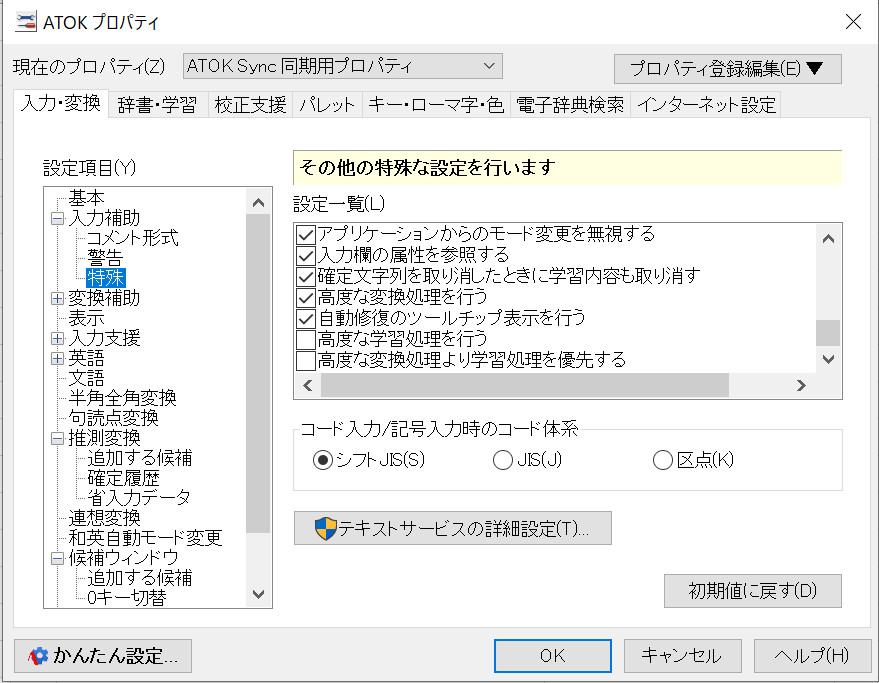
ATOKのプロパティの仲で「入力補助」内の「特殊」の中の設定一覧の下の方にある次の項目を変更してみてください。
「アプリケーションからのモード変更を無視する」 チェックボックスにチェックを入れる。
「高度な学習処理を行う」チェックボックスのチェックをはずす
この処理を試してみてください。
私はこの処理をしたら劇的に改善しました。
まとめ
私以外に困ってる人が居るのではないかと思い情報を掲載します。
ただ、この状況でも改善しない場合は、atokのサービスセンターに問い合わせてみてください。
別件で何度か問い合わせを為ておりますが、丁寧に相談にのっていただけまた親身に対応頂けます。
問い合わせ先を掲載しておきます。
この記事が皆様の環境改善のお役に立ったなら幸いです。


